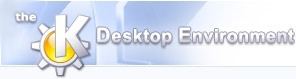
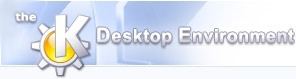 | Brug af biblioteksvisninger |
| forrige | Konstruktion af programvisning | næste |
Når programmets konstruktion er sat op, bør du først lede efter eksisterende kode som kan gøre livet meget enklere. En del af dette er at lede efter en grafisk komponent som kan bruges til visningen, eller i det mindste for en del af den, enten direkte eller med arv. KDE- og QT-bibliotekerne indeholder allerede et sæt grafiske komponenter som kan bruges til endemålet. Der er to muligheder at bruge dem:
Fjern den nye visningsklasse og opret en instans af en bibliotekskontrol, og sæt den så som visningen,
Ændr arv for den visningsklasse der sørges for, til klassen for bibliotekskontrollen som skal bruges.
Under alle omstændigheder er det vigtigt at vide at hvis programskelet ikke linkes med biblioteket som indeholder den grafiske kontrol for øjeblikket, kommer linkningen til at mislykkes. Efter du har bestemt dig for at bruge en vis grafisk kontrol, så kig efter biblioteket som skal linkes ind. Åbn derefter "Projekt"->"Projektindstillinger" i menulinjen for KDevelop. Gå til siden "Link-indstillinger" og led efter afkrydsningsfelterne som angiver de biblioteker som bruges for øjeblikket. Hvis biblioteket for din kontrol allerede er markeret, kan du lade projektindstillingerne være uforandrede og begynde at gøre de nødvendige ændringer baseret på dit valg. Hvis ikke, og linkindstillingerne tilbyder at tilføje biblioteket med et afkrydsningsfelt, så markér den og tryk på "O.k." for at lukke dialogen igen. I alle andre tilfælde, tilføj biblioteket i redigeringslinjen nedenunder med flaget -l. For biblioteker som dit program skal søge efter inden byggefiler laves af configure-scriptet, tilføjes tilsvarende søgemakro i filen configure.in som findes i projektets rodmappe, og makroen tilføjes på redigeringslinjen. Tænk på at du skal køre "Byg"->"Autoconf og automake" og "Byg"->"Configure" inden byggefilerne indeholder den rigtige ekspansion af biblioteksmakroen.
Desuden, hvis deklarationsfilerne for biblioteket som skal tilføjes ikke er med i den nuværende deklarationssøgesti (som ses i flaget -I for "make" i udskriftsvinduet), skal du tilføje søgestien i dialogen Projektindstillinger på siden "Oversætterindstillinger" med flaget -I eller i den tilsvarende automake-makro på redigeringslinjen for "Yderligere indstillinger".
Når du kigger på den første side af QT's net-dokumentation, finder du et link til "Widget Screenshots", hvor du kan kigge på hvordan de grafiske kontroller som QT indeholder ser ud. De er parate til at bruge, og kan kombineres til at give komplekse kontroller som kan oprette programvisninger eller dialoger. I det følgende beskriver vi nogle af disse, som er meget nyttigt til at oprette programvisninger, men husk at KDE-bibliotekerne sommetider indeholder andre kontroller med samme formål. Disse diskuteres i næste afsnit.
Her er nogle vink om hvilken Qt-komponent der kan bruges til hvilket slutmål:
Hvis visningsområdet ikke er stort nok til at vise alle data, skal brugeren kunne panorere i dokumentet med lister til venstre og længst nede i visningen. QT sørger for klassen QScrollView for dette, som tilbyder et underliggende område med panoreringsmulighed. Som tidligere forklaret, kan du lade dine egne grafiske kontroller arve QScrollView, eller bruge en instans for at håndtere dit dokuments visningskomponent.
For at oprette en egen ScrollView, lad komponenten View arve fra QWidget og tilføj lodrette og vandrette rullebjælker med QScrollBars. (Dette udføres af KDE's kontrol KHTMLView.)
Til tekstbehandling, bruges QTextEdit. Denne klasse sørger for en fuldstændig grafisk teksteditorkontrol, som allerede kan klippe, kopiere og indsætte tekst og håndteres af en visning med rullebjælker.
Brug QTable til at vise data som er arrangeret i en tabel. Eftersom QTable også håndteres af rullebjælker, tilbyder den en god løsning for programmer med tabelberegninger.
For at vise to forskellige grafiske kontroller eller to instanser af samme kontrol samtidigt, bruges QSplitter. Den tillader at visninger lægges side ved side med vandrette eller lodrette opdelere. Kmail er et godt eksempel på hvordan det ser ud. Hovedvinduet er opdelt lodret af en opdeler, og det højre vindue er igen opdelt vandret.
QListView viser information i en liste og et træ. Det er nyttigt til at oprette filtræer eller en hvilken som helst anden hierarkisk information som du vil håndtere.
Du mærker at kun QT tilbyder et helt sæt grafiske kontroller som er klare til brug, så du ikke behøver opfinde nye løsninger hvis de passer til dine behov. Sideeffekten når standardkontroller bruges er at brugere allerede ved hvordan de håndteres, og kun behøver koncentrere sig om de data som vises.
KDE-bibliotekerne blev opfundet for at gøre det nemmere at designe programmer for K-desktopmiljøet og gøre det muligt for dem at have flere funktioner end kun hvad QT tilbyder. Biblioteket kdeui tilbyder:
KListView: en mere kraftfuld version af QListView
KIconView: en grafisk viser af ikonfiler
Biblioteket khtml sørger på den anden side en fuldstændig HTML-tolkningskomponent, som er klar til brug. Den har allerede rullebjælker, så du behøver ikke engang at håndtere det. En mulig brug kan være at integrere den som en forhåndsvisningskontrol for en HTML-editor. Den bruges af programmer såsom Konqueror til at vise HTML-filer.
| forrige | hjem | næste |
| Konstruktion af programvisning | op | Lav egne visninger |